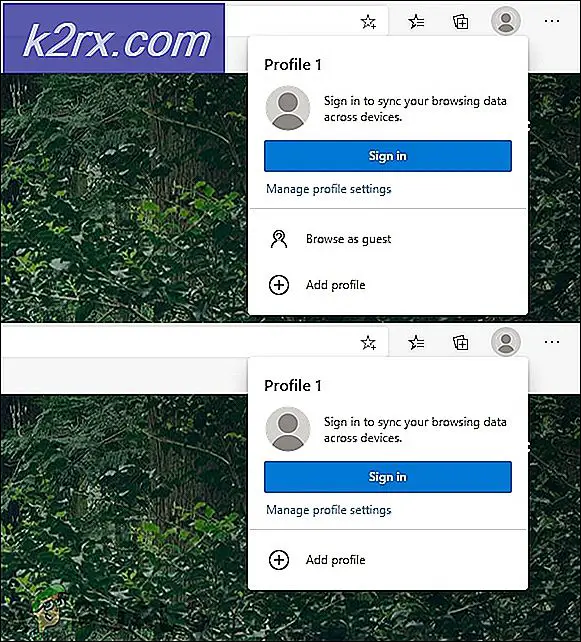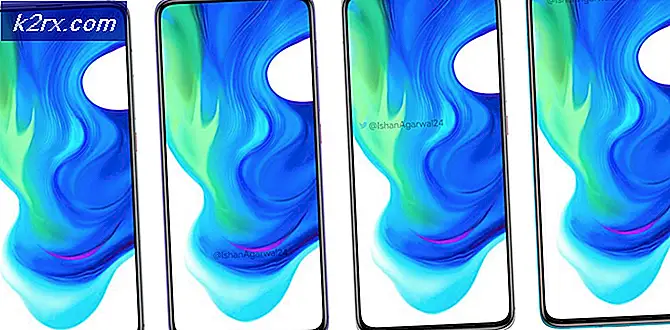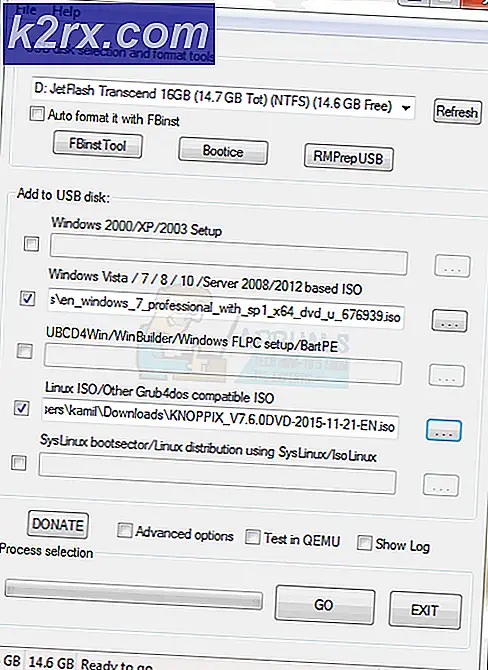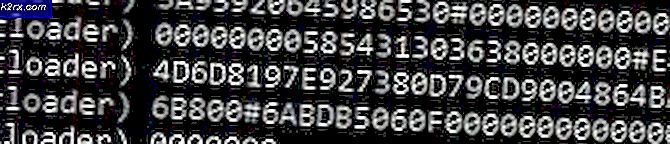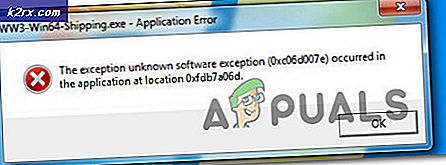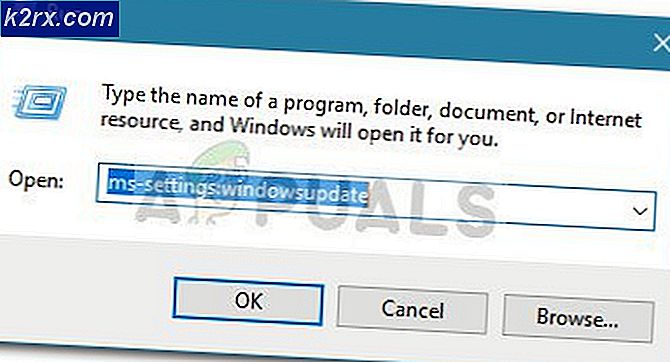Fix: Deaktiver Få Windows 10-ikon
Microsoft har skubbet en opdatering KB3035583 til alle berettigede Windows-brugere med gratis opgraderingsindstilling til Windows 10. Dette vises i proceslinjen nederst. Som jeg forstår, er mange af jer ikke tilfredse med dette og er ikke interesserede i at opgradere til Windows 10. Så i denne vejledning er der to metoder, en er at gøre en ren afinstallation af opdateringen, og den anden er at tilføje en registreringsdatabasenøgle.
Afinstallation og blokering af opdateringen er en renere tilgang, hvis du ikke agter at bruge Windows 10 i fremtiden, men hvis du har til hensigt at bruge, så hop til registret metode nedenfor. Sørg for, at du sikkerhedskopierer dine indstillinger for registreringsdatabasen, inden du fortsætter.
Og når du rammer ikonet, så får du det.
Så her kan du deaktivere og fjerne Windows 10-ikonet
Først skal du gå til Kontrolpanel og åbne Afinstaller et program. Fra den venstre rude skal du vælge Vis installerede opdateringer og finde denne opdatering KB3035583 dobbeltklik på den og afinstallere den. Dette kræver en genstart, så efter at computeren er genstartet, vil vi få denne opdatering fjernet.
PRO TIP: Hvis problemet er med din computer eller en bærbar computer / notesbog, skal du prøve at bruge Reimage Plus-softwaren, som kan scanne lagrene og udskifte korrupte og manglende filer. Dette virker i de fleste tilfælde, hvor problemet er opstået på grund af systemkorruption. Du kan downloade Reimage Plus ved at klikke herDernæst skal vi omdøbe filen GWX.EXE fra:
C: \ Windows \ System32 \ GWX
Åbn Windows Stifinder ved at holde Windows-tasten nede, og tryk på E eller Hold Windows nøgle og tryk på R og blad til
C: \ Windows \ System32 \ GWX
Herfra omdøb GWX.EXE til GWX1. Det kan være nødvendigt at tage ejerens skib, før det giver dig adgang til at ændre filen.
Kør derefter Autoruns. Søg efter GWX processen, så ncheck / deaktiver GWX processen.
Registreringsmetode til deaktivering Få Windows 10-meddelelser
Hold Windows nøgle og tryk på R. Indtast regedit i dialogboksen Kør, og klik på OK . Gennemse følgende vej
HKEY_LOCAL_MACHINE \ SOFTWARE \ Policies \ Microsoft \ Windows \
Højreklik Klik på Windows og opret en ny nøgle, der hedder GWX, Højreklik og lav en ny DWORD 32 BIT-værdi, og navngiv den som DisableGwx, dobbeltklik på den og angiv værdien til 1 .
PRO TIP: Hvis problemet er med din computer eller en bærbar computer / notesbog, skal du prøve at bruge Reimage Plus-softwaren, som kan scanne lagrene og udskifte korrupte og manglende filer. Dette virker i de fleste tilfælde, hvor problemet er opstået på grund af systemkorruption. Du kan downloade Reimage Plus ved at klikke her